Wenn du ein Backup einer WordPress-Seite hast, die du in DevKinsta einbinden möchtest, kannst du jetzt direkt in DevKinsta eine Seite aus einer Backup-Datei erstellen.
Vergewissere dich, dass die Sicherungsdatei alle WordPress-Dateien und die Datenbankdatei (.sql) enthält. Wenn dein Backup keine vollständige WordPress-Website enthält, befolge stattdessen die Schritte in unserer Anleitung Manuelles Importieren eines Backups.
Ein Backup erstellen
Als Erstes brauchst du ein Backup der Website, die du in DevKinsta hinzufügen möchtest. Wenn die Seite bei Kinsta gehostet wird, logge dich bei MyKinsta ein und gehe zu WordPress Seiten > Seitenname > Backups > Download, um ein Backup der Seite zu erstellen und herunterzuladen.
Eine Website aus einem Backup in DevKinsta erstellen
Sobald du deine Backup-Datei hast, erstellst du eine benutzerdefinierte Website in DevKinsta und wählst die Registerkarte Backup importieren.
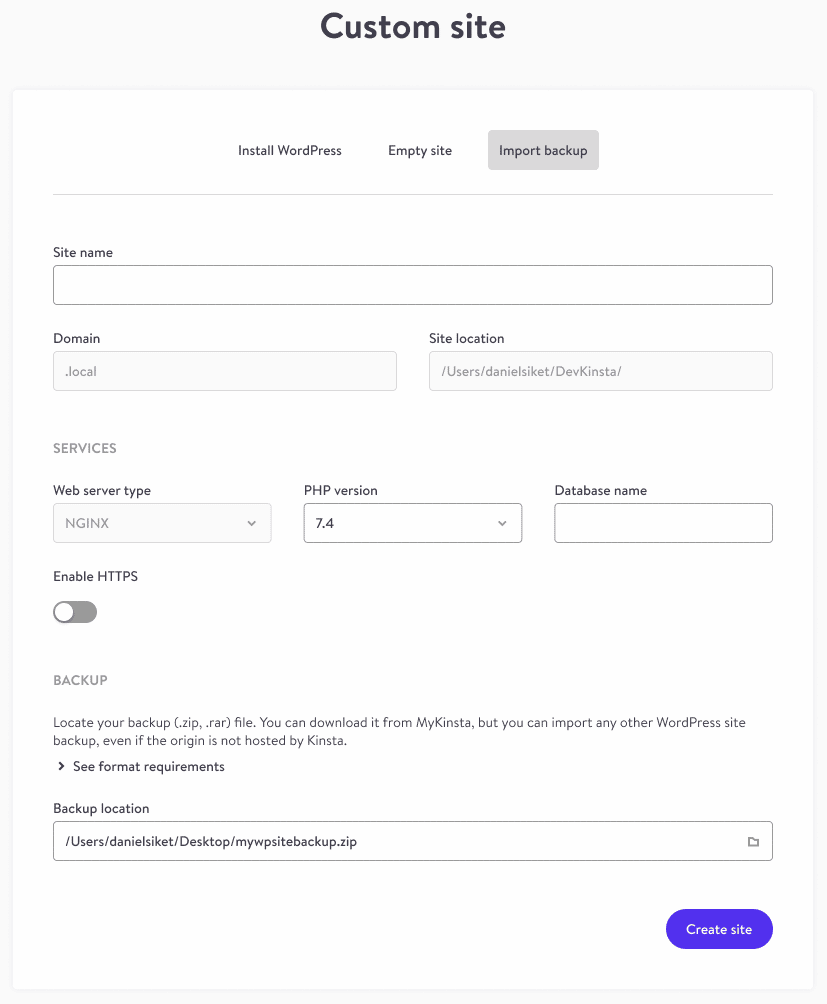
Gib deine Seiten-Details ein und klicke auf die Schaltfläche Seite erstellen. Wenn du den Namen der Datenbank nicht kennst, gibt es mehrere Möglichkeiten, wie du diese Information herausfinden kannst:
- Wenn deine Webseite bei Kinsta gehostet wird, logge dich bei MyKinsta ein, gehe zu WordPress Sites > sitename > Info und suche unter Datenbankzugriff nach dem Datenbanknamen.
- Entpacke die Sicherungsdatei und suche nach dem Namen der Datenbank (.sql) oder suche in der Datei wp-config.php nach dem Datenbanknamen.
Bei der Erstellung der Website werden die URLs in der Datenbank automatisch durch Suchen und Ersetzen auf die URL deiner lokalen Website aktualisiert. Sobald die Seite erstellt ist, kannst du deine lokale Seite nutzen.
